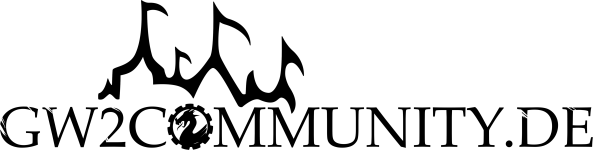Hallo zusammen.
Ich möchte euch an dieser Stelle eine kleine Veränderung vorstellen, welche besonders bei älteren/ schwächeren Systemen einen enormen Schub an FPS bewirken kann:
Die Umstellung von DirectX9 auf DirectX12.
-----------------------------------------------------------------------
Was sind die Vorraussetzungen?
1. Windows 7 64bit, oder Windows 10 64bit -mit Windows 8, bzw. 8.1 funktioniert es nicht.
2. Eine DirectX12 fähige Grafikkarte.
Auch solltet ihr zumindestens über 6 GB Arbeitsspeicher; die GPU mindestens über 1 GB VRAM, lvl 11 support und shader model 5.1 verfügen.
Ich halte die Anforderungen für sehr niedrig, empfehlenswert wären natürlich 16 GB RAM, 4+ VRAM, lvl 11.1.
------------------------------------------------------------------------
Was bringt das?
Nun, DirectX9 ist veraltet, GW2 basiert aber darauf. DirectX12 ist aktuell, bringt mehr Leistung, Features und benötigt dafür sogar weniger Rechenleistung.
Wieviel Zuwachs an FPS hängt von eurem System ab. Ein Beispiel wäre:
i7-7700/GTX960:
@5.5k batches, all max, 1080p, v0.9.9.3a
dx9 min FPS: ~6.2 max FPS: ~24.1
dx12 min FPS: ~20.9 max FPS: ~31.5
boost: min FPS: ~237% max FPS: ~30%Ich nutze seit Anfang Dezember ein System mit:
Ryzen 5 3600
B550 Mainboard
2x8GB DDR4 3200 RAM
1TB NVMe PCIe M.2 SSD
R9 380 OC 4GB Vram
Wie ihr vielleicht feststellt: es hapert an der GPU (Ich war dumm. Dachte: Ich warte auf die "Cyberweek", da kann ich bestimmt etwas sparen. Wie dämlich dies war -nun, schaut euch den Grafikkartenmarkt seit der Cyberweek an^^).
Durch Zufall (DuckDuckGo statt Google) fand ich vor einiger Zeit die Seite: https://github.com/megai2/d912pxy
Anschließend war ich sehr überrascht: Ich konnte die Grafikeinstellungen höher setzen, kam aber trotzdem auf einmal auf 70+ FPS in Löwenstein, 90 FPS im WVW (selbst in Extremsituationen, wie 50er Zerg in Zange mit 2 gegnerischen Zergs und Ansturm auf eine Festung, Effektgewitter, falle ich nicht unter 35 FPS)...
Wie hoch der Zuwachs war/ ist kann ich leider nicht belegen. Habe vorher keine Screens gemacht und die alten Shader gelöscht -ging aber so in Richtung 40 FPS^^
--------------------------------------------------------------------------
Was muß ich beachten?
Nutzt ihr Mods und/ oder Overlays, welche auf DirectX9 basieren -nun, die werden vermutlich nicht mehr funktionieren.
Ladezeiten werden sich zunächst verlängern und ihr erfahrt ungewöhnlich viele "Pop-ups". Dies hat einen einfachen Grund: GW2 rendert auf Basis eures Systems/ eurer Einstellungen Shader-Modelle. Durch die Umstellung auf DirectX12 gibt es noch keine -diese müssen erst erstellt werden. Das läßt sich jedoch größtenteils umgehen -ihr könnt Packete mit vorgeränderten Modellen implementieren.
--------------------------------------------------------------------------
Kann ich die Änderung rückgängig machen?
Ja, sogar sehr einfach. Eine "uninstall.exe" ist mit dabei.
De- und Neuinstallieren von GW2 ist nicht notwendig.
--------------------------------------------------------------------------
OK, ich mag´s probieren -was muß ich tun?
Die Gesamtübersicht findet ihr auf: https://github.com/megai2/d912pxy
Wer genügend der englischen Sprache mächtig ist findet dort alle benötigten Informationen und Downloads ![]()
Ansonsten:
---------------------------------------------------------------------------
Eine kleine Anleitung
1. Deaktiviert evtl. aktivierte Overlays/ Mods (notfalls löscht einfach den kompletten "bin64"-Ordner in eurem "Guild Wars 2"-Ordner; dieser wird beim nächsten Spielstart neu erstellt).
2. Stellt das Spiel (für den unwahrscheinlichen Fall, daß ihr dies nicht längst gemacht habt) in den Grafikeinstellungen auf "Fenster", oder "Vollbild im Fenster" um.
3. Updatet Microsoft Visual C++ (https://support.microsoft.com/…ea-4433-9aff-95f26a218cc0), euer Windows und Grafikkartentreiber -solltet ihr eigentlich eh ständig machen ![]()
4. Ladet euch die neueste version des Proxies runter: https://github.com/megai2/d912pxy/releases. Aktuell: https://github.com/megai2/d912…d912pxy_v2.4.3.2_r687.zip
5. Entpackt den kompletten "d912pxy"-Ordner in euer GW2 Stammverzeichnis. Damit meine ich den kompletten Ordner -nicht nur den Inhalt. Der Ordner steht somit am gleichen Ort, wo ihr auch die "Gw2-64.exe" findet.
6. Öffnet den "d912pxy"-Ordner und führt die "install.exe" aus. Im nun aufploppenden cmd-Fenster bestätigt ihr nun alles ("Enter" drücken reicht) im letzten Schritt empfehle ich euch die "3" zu drücken: "clear shader cache".
7. Möglichkeit 1: Startet das Spiel. Ihr bekommt eine Overlay-Einblendung, daß DirectX12 nun aktiv ist. Hier könnt ihr auswählen, ob diese Meldung ständig, oder nur einmalig angezeigt wird. Nach etwas längerer Ladezeit dürft ihr euch nun in meinem Fall (-wollte es mal testen) an einer blauen Polygonwelt erfreuen, welche nach und nach mit Texturen gefüllt wird -die neuen Shader-Modelle werden erstellt.
Möglichkeit 2: Nutzt ein Pre-Rendered-Pack: https://github.com/megai2/d912pxy/wiki/Shader-packs. Aktuell: https://drive.google.com/drive…wSJTl5AeRwM_8?usp=sharing
Entpackt die "1_AlraiBasicPrecompile_20191005.pck"-Datei und schiebt sie in den/ die d912pxy/pck, bzw d912pxy/pck_bns Ordner. Welcher erstellt wird, hängt von eurem System ab.
Falsch machen könnt ihr nichts -klappt es: richtiger Ordner. Klappt es nicht: falscher Ordner.
----------------------------------------------------------------------------------------------
Ich hoffe, dieser Thread ist leicht verständlich und hilft euch.
Solten mir hier Fehler unterlaufen sein, ich etwas nicht genügend berücksichtigt haben:
Gebt bitte Rückmeldung. Vielleicht sogar mit Screens vorher/ nachher und Systeminfo ![]()
Gruß, Patrick
-----------------------------------------------------------------------------------------------
PS: Ich mag hier auch noch Thread von Ashantara verweisen: RE: [Quick Guide] GW2 und Windows warten leicht gemacht